我们使用电脑或手机的过程中经常会忘记已经连接过的WIFI密码,因为电脑或手机连接上无线之后会自动保存WIFI密码的,无需你的再次输入即可连接到无线网络,那么当电脑已经连接上WIFI之后如何去查看密码呢?这里小编教你一个有效的办法。
设备:WIN7系统电脑
<img alt="电脑查看WIFI密码” src=”/wp-content/uploads/2024/07/6609149335756541696.jpg” style=”width: 500px; height: 309px;” class=”aligncenter”>
右键单击无线网络SSID->“属性”
<img alt="电脑查看WIFI密码” src=”/wp-content/uploads/2024/07/6359400066979401579.jpg” style=”width: 500px; height: 354px;” class=”aligncenter”>
在“安全”选项卡下,把“显示字符”打上钩,就能看到WIFI密码了。
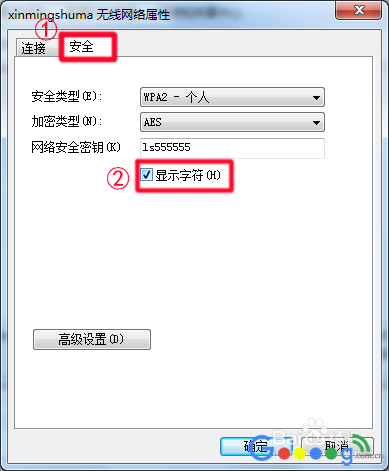
WIN XP系统:XP系统也差不多,找到网络连接,在开始菜单栏——控制面板中;双击网络连接,可以看见有一个无线网络连接,右键属性,找到无线网络配置,如下图

选项卡下就有很多旁边附着(自动)的SSID,说明它是保存着WIFI密码的;但XP系统没有显示密码功能,这里我们需要用到一款小软件:
WirelessKeyView
只要一打开这个软件,电脑里保存的所有密码都会显示;
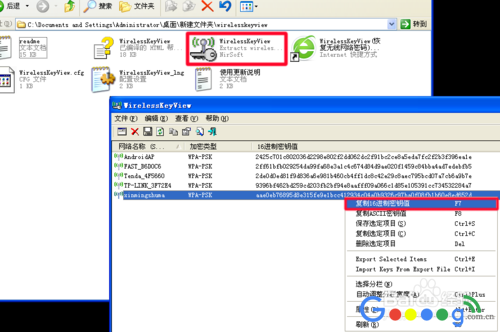
打开这款软件之后,我们就能轻松把密码复制下来啦。
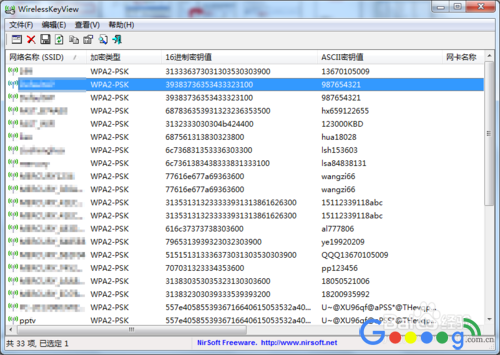
至此,电脑查看密码步骤完成了。
小结:手机查看WIFI密码方法:
安卓手机如果要查看WIFI密码,就需要获得ROOT权限了。下载一个“wifi密码查看器”就ok了!
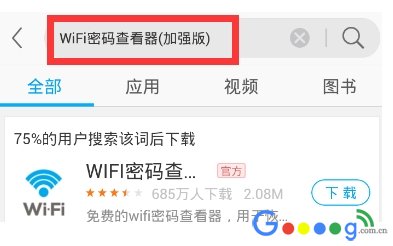
参考文献:路由器忘记密码怎么办




